Bagaimana cara mengimpor & mengekspor tema WordPress dari dashboard WordPress?
Diterbitkan: 2021-12-24Apakah Anda mencari cara terbaik untuk mengimpor dan mengekspor tema WordPress? Ada 2 kemungkinan metode yang dapat Anda gunakan untuk melakukan ekspor dan impor tema. Diantaranya, mengekspor dan mengimpor tema dari dashboard WordPress adalah cara yang paling sederhana. Pada artikel ini, kami menjelaskan mengapa kami harus mengimpor dan mengekspor tema WordPress dari dasbor dan bagaimana melanjutkannya. Mari kita mulai!
- Mengapa Anda perlu mengekspor & mengimpor tema WordPress?
- Bagaimana cara mengekspor & mengimpor tema WordPress dari dasbor?
- Bagaimana cara mengimpor dan mengekspor tema WordPress secara manual?
- Ekspor tema WordPress secara manual
- Impor tema WordPress secara manual
- Bagaimana cara mengimpor dan mengekspor tema WordPress dengan plugin?
- Ekspor tema WordPress
- Impor tema WordPress
- Bagaimana cara mengimpor dan mengekspor tema WordPress secara manual?
- Bagaimana Mengimpor dan Mengekspor Pengaturan Penyesuai Tema di WordPress?
- Ekspor Pengaturan Penyesuai Tema di WordPress
- Impor pengaturan penyesuai tema WordPress
- Kesimpulan
Mengapa Anda perlu mengekspor & mengimpor tema WordPress?
Ada banyak alasan mengapa Anda perlu mengekspor & mengimpor tema WordPress. Di bawah ini adalah alasan paling populer mengapa Anda harus mempertimbangkan untuk mengekspor dan mengimpor tema WordPress Anda.
- Alasan pertama: untuk mencadangkan tema Anda ke komputer atau Google drive Anda.
- Alasan kedua: menggunakan tema yang sama untuk banyak situs web.
- Alasan ketiga: untuk mengalihkan tema WordPress Anda ke domain baru dengan instalasi WordPress.
- Alasan keempat: untuk membagikan tema Anda dengan pengguna lain dengan membuat file .zip.
Ada 2 cara bagi Anda untuk mengekspor dan mengimpor tema WordPress. Yang pertama adalah melalui dashboard WordPress. Cara kedua adalah melalui CPanel atau FTP melalui web host.
Apapun alasannya, mengekspor dan mengimpor tema Anda melalui dashboard WordPress jauh lebih mudah daripada mengaksesnya melalui CPanel atau FTP melalui web host, terutama bagi pemula yang tidak tahu banyak tentang WordPress dan coding. Sehingga, siapa pun dapat mengunduh tema mereka tanpa harus menghubungi perancang web atau pengembang untuk meminta bantuan.
Bagaimana cara mengekspor & mengimpor tema WordPress dari dasbor?
Ada 2 cara bagi Anda untuk mengekspor dan mengimpor tema WordPress dari dasbor. Keduanya dijelaskan secara rinci sebagai berikut:
Bagaimana cara mengimpor dan mengekspor tema WordPress secara manual?
Sangat mudah untuk mengekspor dan mengimpor tema WordPress secara manual dari dasbor.
Ekspor tema WordPress secara manual
Ikuti langkah-langkah di bawah ini untuk Mengekspor tema WordPress secara manual.
Langkah 1: Buka dasbor WordPress Anda, buka sub-tab Alat> Ekspor .
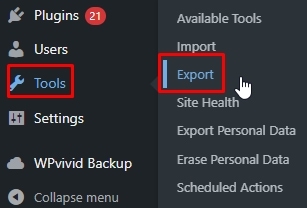
Langkah 2: Pilih Apa yang perlu Anda ekspor.
Di bagian ini, Anda akan melihat semua konten di tema Anda
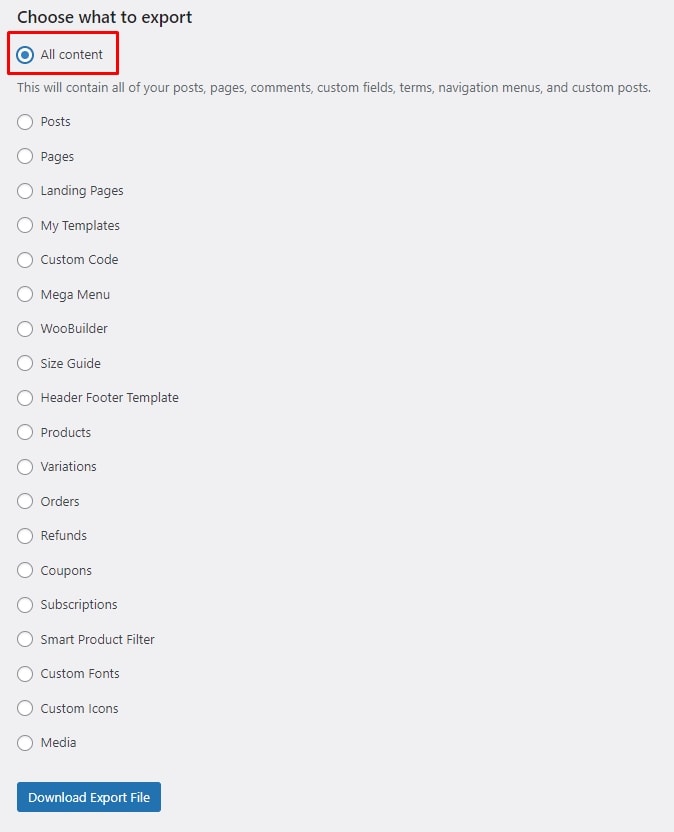
Centang opsi Semua konten jika Anda ingin mengekspor semua hal di sini.
Langkah 3: Klik tombol Unduh Ekspor File .
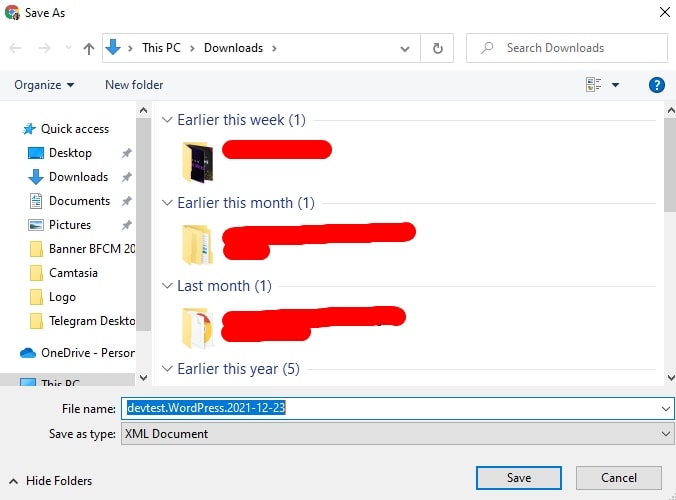
Kemudian, Anda memberi nama file yang diunduh dan memilih lokasi untuk menyimpan file.
Begitulah cara kami mengekspor tema dari situs WordPress. Sekarang, mari pelajari cara mengimpor tema WordPress dari dasbor.
Impor tema WordPress secara manual
Untuk mengimpor tema WordPress secara manual, ikuti langkah-langkah yang tercantum di bawah ini. Proses ini mirip dengan proses ekspor di atas.
Langkah 1: Dari dasbor WordPress Anda, navigasikan ke Tools > Import .
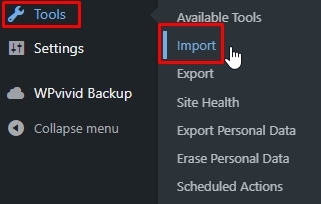
Langkah 2: Pilih sistem yang ingin Anda impor. Di sini, saya akan menginstal Penginstal WordPress dengan mengklik tautan Instal sekarang di bawah opsi WordPress pada halaman Impor .
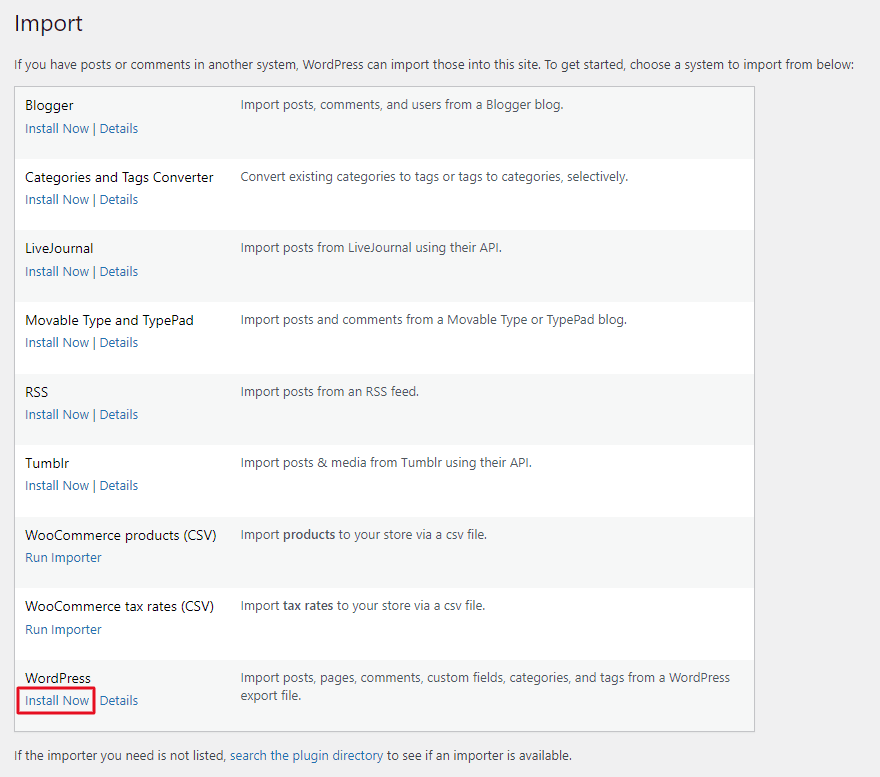
Langkah 3: Setelah instalasi, klik Jalankan importir

Langkah 4: Setelah plugin WordPress diaktifkan, kotak pop-up akan muncul. Tekan tombol Choose File untuk memilih file tema yang ingin Anda impor ke situs WordPress Anda.
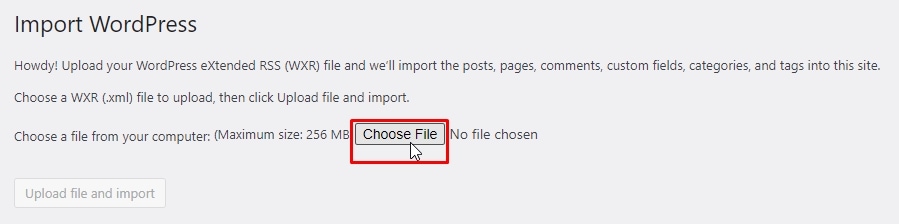
Langkah 5: Sekarang, Anda dapat memilih file dan mengunggahnya ke situs Anda dengan mengklik Buka .
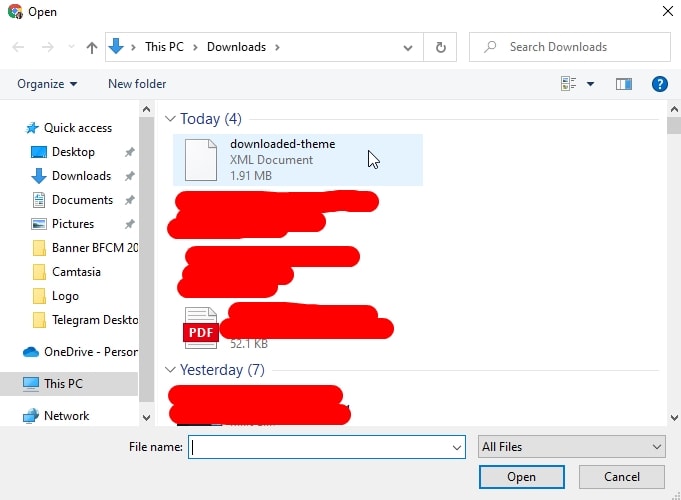
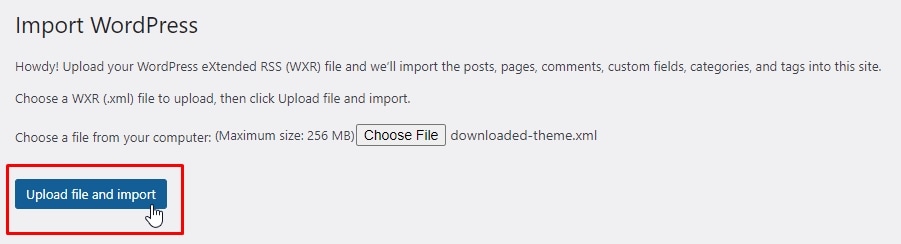
Langkah 6: Sekarang, Anda akan diarahkan ke halaman Assign Authors . Di sini, Anda perlu menetapkan penulis yang diimpor ke yang sudah ada.
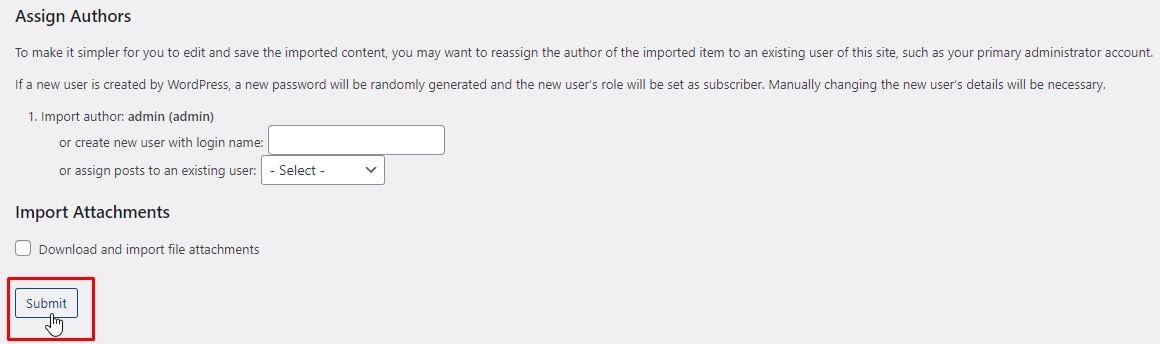
Langkah 7: Klik tombol Kirim untuk menyelesaikan sepenuhnya proses impor tema WordPress ke situs web Anda.
Bagaimana cara mengimpor dan mengekspor tema WordPress dengan plugin?
Cara kedua untuk mengimpor dan mengekspor tema WordPress adalah dengan menggunakan plugin. Ada banyak plugin yang membantu Anda melakukan hal seperti itu, dalam artikel ini, saya akan melakukannya dengan plugin Ekspor Tema. Ini adalah tema gratis dengan peringkat tinggi.
Untuk mengimpor dan mengekspor tema WordPress dengan plugin Ekspor Tema, langkah pertama adalah menginstal plugin Ekspor Tema.
Untuk menginstal plugin, dari dasbor WordPress, buka Plugins > Add New .
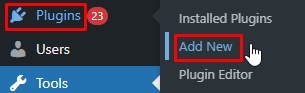
Ketik nama plugin di kotak pencarian, cari tahu plugin, klik tombol Install Now .

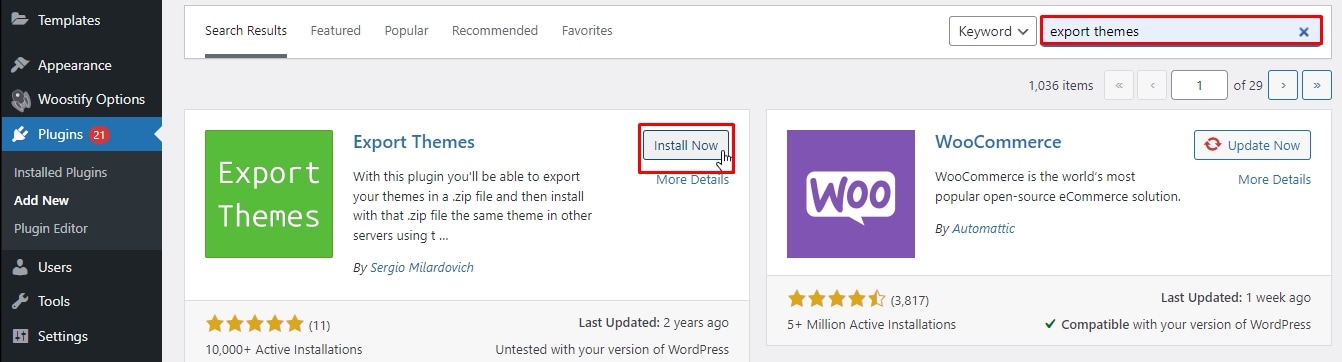
Maka Anda perlu Mengaktifkannya di situs Anda
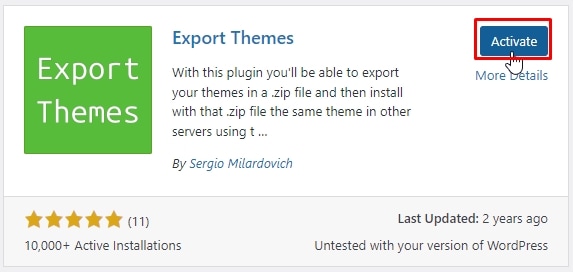
Setelah Anda menginstal plugin, lihat proses di bawah ini untuk mengekspor dan mengimpor tema WordPress.
Ekspor tema WordPress
Langkah 1: Buka Penampilan > Ekspor .
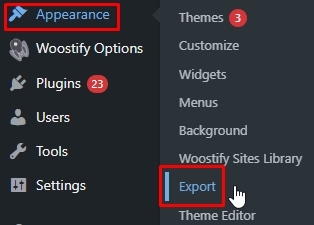
Langkah 2: Pilih tema yang ingin Anda ekspor
Di halaman baru, klik ikon tarik-turun dari opsi Ekspor tema untuk memilih tema yang ingin Anda ekspor, cukup tekan tombol Ekspor untuk mengimpornya. Misalnya, saya memilih tema Woostify untuk diekspor.
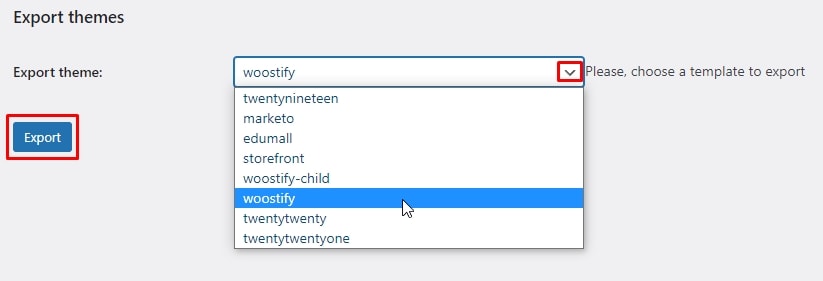
Langkah 3: Simpan file tema yang diekspor.
Sekarang, yang perlu Anda lakukan adalah memberi nama file yang diunduh dan memilih lokasi untuk menyimpannya. Terakhir, klik Simpan untuk menyelesaikan proses.
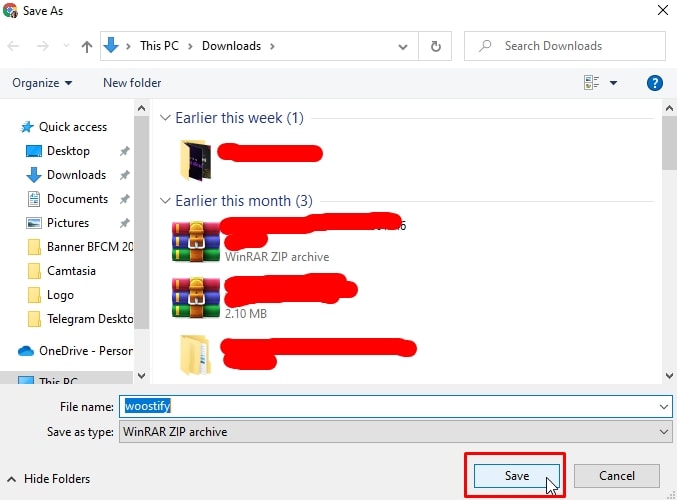
Itulah proses untuk mengekspor tema WordPress dengan plugin. File tema terakhir akan menjadi file .zip.
Jika Anda ingin mengimpor tema WordPress ke situs web lain, cukup ikuti proses terperinci di bawah ini.
Impor tema WordPress
Setelah Anda mendapatkan file .zip untuk tema yang diekspor, Anda dapat mengunggah dan mengimpornya ke situs WordPress lain.
Langkah 1: Dari dasbor WordPress Anda, buka Penampilan > Tema
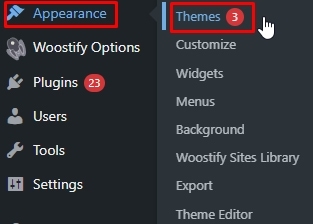
Muncul halaman baru, klik tombol Add New Theme untuk menambahkan tema baru.
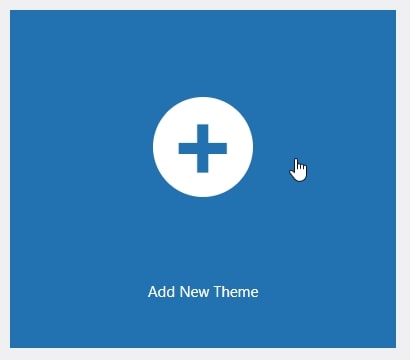
Langkah 2: Unggah file tema
Di halaman atas, klik tombol Unggah Tema .
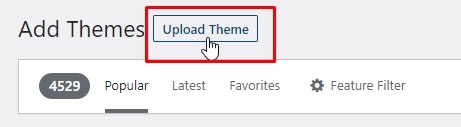
Klik tombol “Pilih Sekarang” untuk memilih file .zip yang baru saja Anda ekspor dari situs WordPress Anda yang lain.
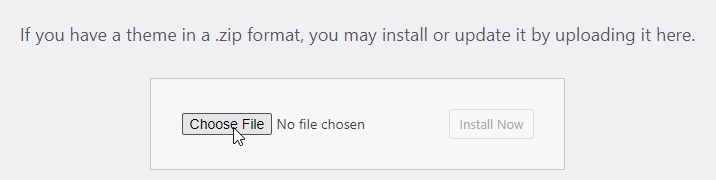
Langkah 3: Setelah memilih file tema yang diinginkan, tekan tombol Instal Sekarang untuk mengimpor tema baru. Kemudian Aktifkan di situs Anda.
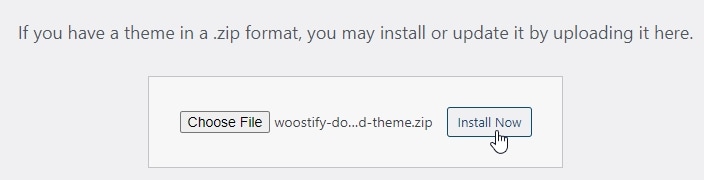
Itu dia. Anda telah menyelesaikan proses mengimpor tema WordPress ke situs Anda.
Bagaimana Mengimpor dan Mengekspor Pengaturan Penyesuai Tema di WordPress?
Metode di atas membantu Anda mengimpor dan mengekspor tema WordPress, tetapi jika Anda ingin mengimpor dan mengekspor pengaturan penyesuai tema WordPress, Anda harus menginstal dan mengaktifkan plugin Kustomisasi Ekspor/Impor di kedua situs tempat Anda ingin mengekspor dan mengimpor.
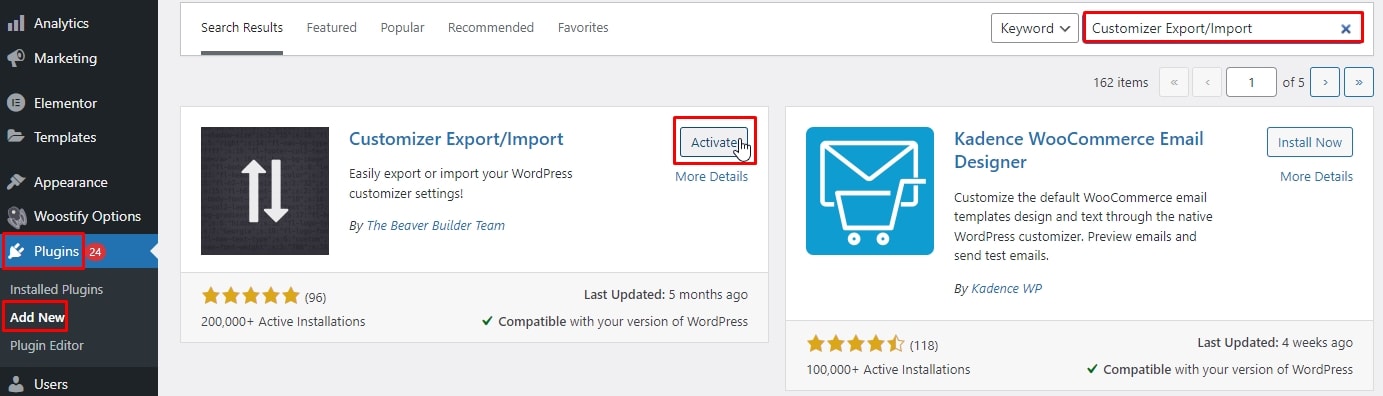
Kemudian, ikuti langkah-langkah di bawah ini.
Ekspor Pengaturan Penyesuai Tema di WordPress
Langkah 1: Navigasikan ke Appearance > Customize page di situs web yang ingin Anda ekspor.
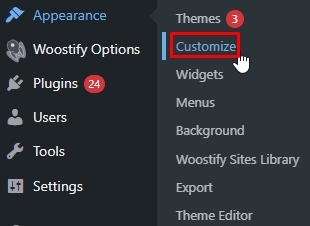
Langkah 2: klik pada panel Ekspor/Impor untuk melihat pengaturannya.
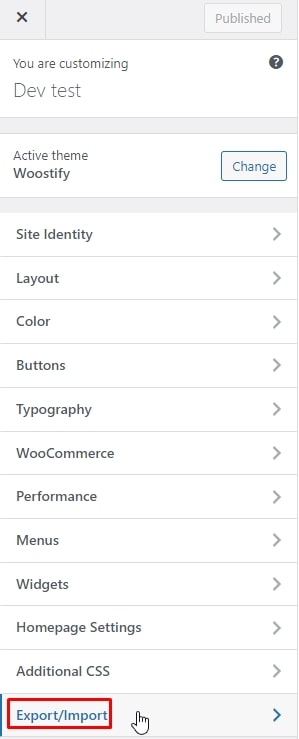
Langkah 3: Klik tombol Ekspor .
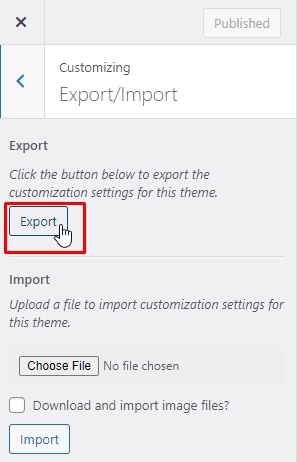
Plugin sekarang akan mengekspor pengaturan penyesuai Anda ke file a.dat dan mengirimkannya ke browser Anda.
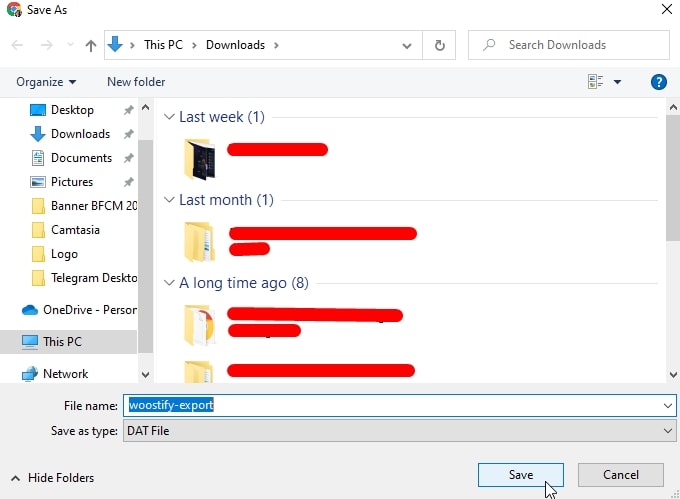
Itu dapat mengekspor semua opsi tema Anda, apakah itu didefinisikan sebagai mod tema atau disimpan di database WordPress sebagai opsi. Ini berarti Anda dapat mengekspor pengaturan warna, instruksi tata letak, media header, dan sebagainya.
Untuk mengekspor menu navigasi, judul dan deskripsi situs, widget, dan pengaturan lainnya, cukup ikuti proses yang disebutkan di bagian 2.
Impor pengaturan penyesuai tema WordPress
Proses ini hampir mirip dengan proses mengekspor pengaturan penyesuai, yang perlu Anda lakukan hanyalah mengklik Appearance > Customize , lalu kunjungi panel Export/Import .
Kemudian, tekan tombol Pilih file untuk memilih file yang Anda ekspor sebelumnya.
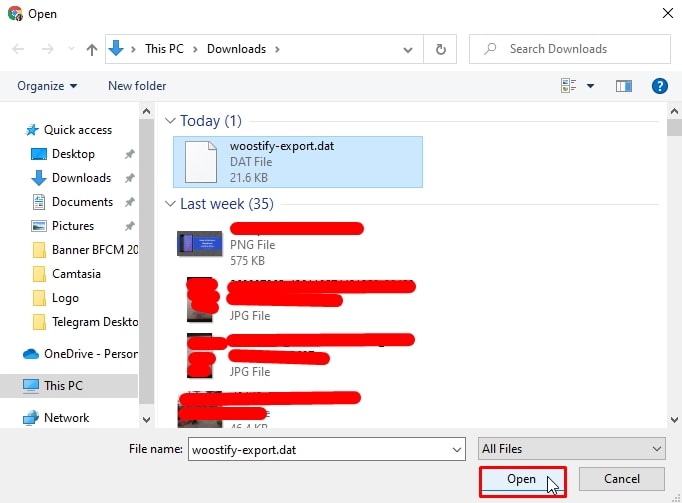
Anda juga perlu mencentang kotak di sebelah Unduh dan impor file gambar? pilihan untuk mengimpor header dan file gambar lainnya.
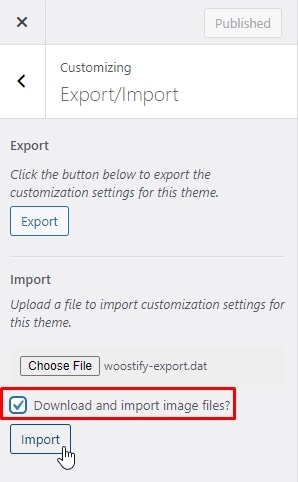
Terakhir, klik Impor untuk menyelesaikan proses.
Pengaturan penyesuai dari file ekspor Anda sekarang akan diimpor. Setelah selesai, Anda dapat kembali dan meninjau perubahan Anda di penyesuai sebelum mengklik tombol Simpan & Terbitkan untuk menayangkannya.
Kesimpulan
Kedua metode yang dibahas di atas sederhana dan gratis, sehingga Anda dapat memilih salah satu dari yang Anda inginkan. Semoga artikel ini membantu Anda dengan mudah mengimpor dan mengekspor tema WordPress di situs Anda.
